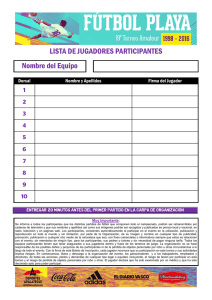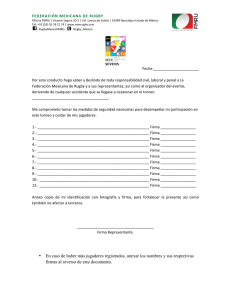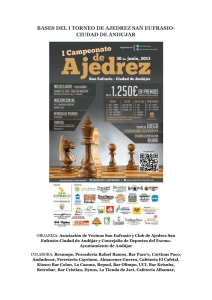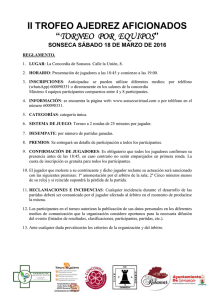V ega - AjedrezLocal
Anuncio
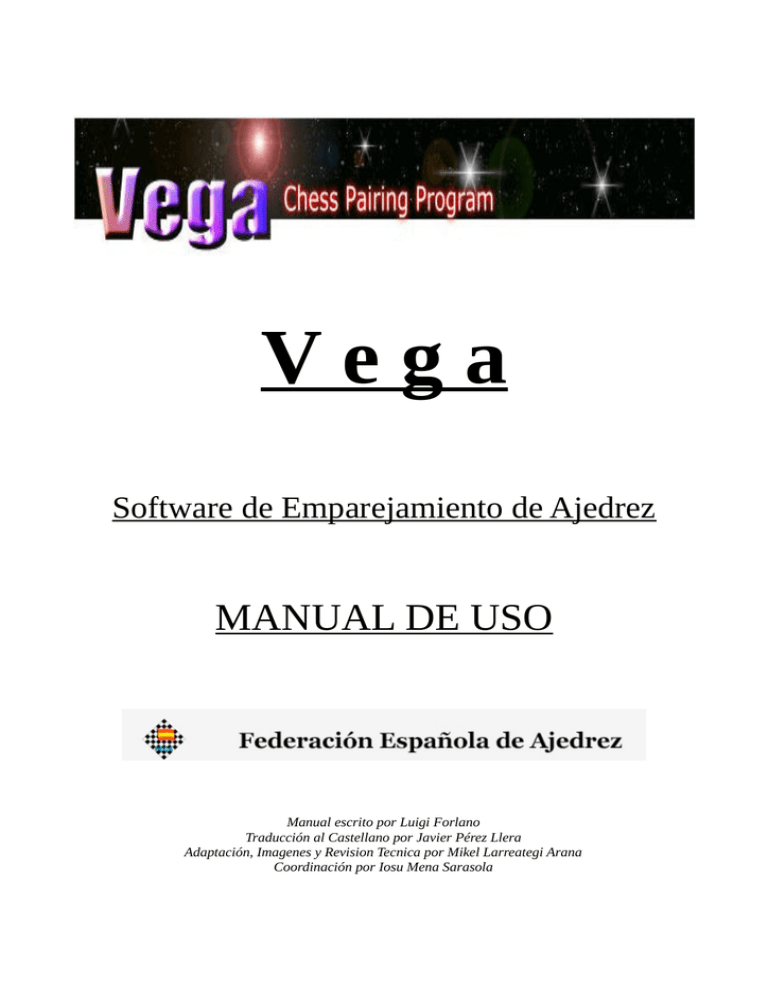
Vega Software de Emparejamiento de Ajedrez MANUAL DE USO Manual escrito por Luigi Forlano Traducción al Castellano por Javier Pérez Llera Adaptación, Imagenes y Revision Tecnica por Mikel Larreategi Arana Coordinación por Iosu Mena Sarasola 1. Vision Global y Principales Recomendaciones VEGA consiste en 2 programas para la administración de un torneo de Ajedrez; Vega para Torneos Individuales y VegaTeam para Torneos por equipos. Vega ha sido diseñado de tal manera que refleje, de manera tan aproximada como sea posible, las tareas del arbitro durante un Torneo: 1. 2. 3. 4. Registro de Jugadores. Emparejamiento de la ronda siguiente. Entrada de Resultados para la ronda en curso. Compilación de cuadros y listas para la presentación a los jugadores. Durante estos pasos, son necesarias algunas tareas adicionales, tales como manipular retiradas, imprimir clasificaciones, corregir datos, etc. Vega monitoriza las actividades del usuario y solo ofrece las funciones permitidas en el momento adecuado. Vega ofrece las siguientes funciones: - Registro de hasta 999 jugadores y evaluación de 20 rondas por Sistema Suizo o registro de hasta 99 equipos de 10 jugadores cada uno y evaluación de 14 rondas. Estos límites pueden ser cambiados. Registro de hasta 24 jugadores/equipos para torneos round-robin a una o dos vueltas. Emparejamiento automático de acuerdo con las siguientes versiones del Sistema Suizo: Dubov (aprobado por la FIDE), FIDE Lim, Holandes (usando el motor JaVaFo de Robert Ricca, aprobado por la FIDE), USCF, Suizo basado en Bucholz (Vega) o Amalfi. Emparejamiento manual. Mejora manual de emparejamientos. Manejo de jugadores impares. Evaluación de resultados (1-0, ½-½, 0-1, 0-0, incomparecencias, partidas aplazadas, etc) Administración del cuadro cruzado. Facilidad para el cambio de datos (resultados, nombres, ratings, etc). Importación de jugadores de cualquier base de datos formateada. Exportacion de jugadores o de torneos completos. Manipulacion de retiradas y reentradas. Entrada de inscripciones tardías durante el torneo. Salida de listas de emparejamiento, informes, cuadros cruzados, listados de jugadores, clasificaciones, etc. Generacion de contenidos web de los resultados del Torneo. Distribucion de premios de acuerdo con el sistema Hort. Emparejamientos acelerados hasta 3 grupos. Plataforma de soporte para Windows o Linux en modo nativo de 32 bits. Si bien Vega ha sido diseñado para ser muy intuitivo y fácil de usar, es recomendable que el usuario lea este manual e intente simular algunos torneos con la idea de aprender todas sus funciones. El usuario debe tener algún conocimiento de las reglas del Sistema Suizo y su implementación en Vega para manejar adecuadamente el emparejamiento. Hay ocasiones donde se requiere un emparejamiento manual. El sitio web de Vega contiene videos de capturas de pantallas, relativas a tareas especificas1. 1.1 Convenciones del Manual Las referencias en el texto a las etiquetas de los graficos son marcadas usando texto en negrita. Las transiciones durante la navegación por los menús son señalados usando una flecha Archivo→ Salida. 1 Ver www.vegachess.com/screencast Los parámetros que deben ser sustituidos por el usuario son marcados con <paréntesis_angulares> 1.2 Requisitos del Sistema Vega se ejecuta bajo sistemas operativos Linux o Windows (comenzando desde Windows XP) en un ordenador equipado con disco duro y una tarjeta grafica capaz de soportar una resolución de 800x600. Se recomienda el uso de una impresora para publicar emparejamientos y resultados durante el torneo aunque en principio Vega funciona sin ella. Vega imprime en ficheros ASCII. Los ficheros HTML pueden ser impresos desde el navegador, pero hay poco control sobre las configuraciones de paginas. Vega puede incluso ser ejecutado en un pendrive. 1.3 Instalacion Version Windows: Vega está contenido en el fichero autoextraible VegaSetup.exe. Para instalar el programa hacer doble click en el icono del programa y seguir las instrucciones. Por favor, no instale el programa en las carpetas “Escritorio” o “Documentos”, en su lugar use los directorios más usuales “c:\programas\vega”, “c:\vega”, etc sin espacios en el nombre de la carpeta de instalación. Despues de la instalación, el programa puede ser ejecutado desde el menú “Inicio” en la forma habitual. Por favor, tenga en cuenta que : Vega.exe VegaTeam.exe se refiere a la versión para torneos individuales. se refiere a la versión para torneos por equipos. Version Linux: Vega está contenido en el archivo comprimido vegalinux.tar.gz. Para instalar el programa, el usuario debe crear un directorio de instalación y entonces extraer el contenido del archivo usando el comando “tar xvf vegalinux.tar.gz”. VEGA se instalará en el directorio ./vega. Para ejecutar el programa el usuario debe cambiar de directorio e introducir el siquiente comando: ./Vega para torneos individuales ./VegaTeam para torneos por equipos Ambas versiones incluyen el programa UWord. Este es un editor preparado para leer y editar archivos en formato QTF (Una versión de RTF). Vega genera muchos documentos en formato QTF (por ejemplo, hojas de emparejamiento, certificados de norma, clasificaciones, etc.). UWord exporta incluso en PDF. 1.4 Adecuacion de Menús Por defecto, Vega muestra sus menús en Ingles. El usuario puede seleccionar un idioma diferente usando SelectLanguage en el menú Extras.2 El programa necesita ser reiniciado para que los cambios tengan efecto. Si es necesario, el usuario puede personalizar los mensajes de texto de Vega editando el catalogo de mensajes como se describe en el apéndice D. 1.5 Desinstalacion de Vega Vega para Windows no usa ninguna DLL; por lo que para desinstalar el programa, solo necesita ejecutar el desinstalador desde el enú de inicio. En el caso de Linux, simplemente borre el directorio de instalación. 2 Esta opción se mantiene en inglés, por si el usuario necesitara modificarlo. En la versión en castellano, corresponde a la opción Extras->Seleccionar Idioma 1.6 Informacion de errores El autor agradecerá cualquier comentario, pregunta y/o información de errores (si los hay) en la dirección de e.mail [email protected]. 1.7 Licencia El usuario encontrará la licencia del programa en el directorio de instalación. El usuario debe ser consciente de que, usando el programa, acepta todos los términos de la licencia. 2. Vega para Torneos Individuales En este tutorial, el usuario aprenderá como iniciar un torneo, producir emparejamientos, introducir resultados y mostrar el cuadro cruzado en la forma normal. Las tareas especiales son cubiertas en la sección 2.9. El área de trabajo de Vega consiste en una barra de tareas, 3 paginas con pestaña (Jugadores, Gestor de Rondas y Salida) y una barra de estado y Area de Base de Datos. Desde el menú Archivo, el usuario puede acceder a las operaciones que requieren el uso de archivos y desde el menú Extras, el usuario puede acceder a la funciones especiales. En cada una de las pestañas, el usuario puede realizar tareas muy especificas. El nombre de la pagina sugiere que tareas son esas. Cuando se inicia el programa, se muestra la pagina denominada Jugadores. Figura 1: Vistazo general al área de trabajo 2.1 Creando un Torneo Nuevo Para crear un Nuevo torneo, seleccionar Nuevo Torneo en el menú Archivo. Entonces se presenta al usuario un nuevo formulario para introducir la información esencial requerida en el torneo. Figura 2 : Ventana Definición de Torneo Es posible seleccionar uno de los 7 siguientes sistemas de emparejamiento (Opcion Sistema de Juego): Round Robin (Liga) a una vuelta. Round Robin (Liga) a doble vuelta. Sistema Suizo FIDE, versión Dubov (ver apéndice A). Sistema Suizo FIDE, versión Lim. Sistema Suizo FIDE, versión Holandesa (ver apéndice O). Sistema Suizo Vega (ver apéndice E). Sistema Suizo USCF (ver apéndice F). Sistema Suizo Holandes Ordenado (Similar al Suizo FIDE Holandes pero con los jugadores ordenados de acuerdo a los criterios de desempate). Para una breve guía sobre que sistema suizo usar, ver el apéndice D : FAQ. Por favor, tenga en cuenta que la variable Rondas no tendrá efecto en sistema de Liga, dado que son manejadas automáticamente por Vega. El campo Federación debe contener el código FIDE del país (3 caracteres). Esta información es importante para determinar la clasificación nacional y en el caso de clasificaciones FIDE, puede afectar a las normas internacionales. El boton Establecer Calendario permite introducir la fecha y la hora de cada ronda. Esta información, si esta disponible, será mostrada en el informe de evaluación de la FIDE, impresa en la hoja de emparejamiento y también presentada en la página web. Para introducir los datos, debe pulsar el boton derecho (en la ventana emergente) y seleccionar la opción deseada. Figura 3: Ventana de calendario Si el usuario prefiere disponer el torneo con rondas aceleradas, esto puede hacerse activando la caja Rds aceleradas. Antes de cerrar el registro, Vega preguntará por los parámetros necesarios. Activando Utilizar rating FIDE se fuerza a a Vega a usar las clasificaciones FIDE durante los emparejamientos bajo el sistema suizo y en el cálculo de actuaciones. En caso contrario, se usarán las clasificaciones nacionales. Nota: Para torneos FIDE: Si un jugador no está clasificado por la FIDE (Rating FIDE=0), Vega usará su clasificación nacional para ordenación y emparejamientos. Para torneos nacionales: Si un jugador no está clasificado (Rating Nacional=0), Vega usará su clasificación FIDE para ordenación y emparejamientos. Nota para directores de torneo de la ECF3: Si un usuario no selecciona la casilla “Utilizar rating FIDE” y selecciona la federación ENG (Inglaterra), entonces el campo “Rating national” será automáticamente tratado como grados de la ECF. Incluso la actuación es calculada de acuerdo con la reglas de la ECF. Nota: El Sistema Suizo FIDE, versión holandesa, es realizado gracias al motor de emparejamiento JaVaFo© , de Roberto Ricca. JaVaFo necesita el entorno de ejecuacion de Java (JRE), al menos, en su versión 5 y 32 bits (la version de 64 bits no funciona en algunos sistemas operativos), que puede ser descargado de http://www.java.com (Necesita tener privilegios de administrador para instalarlo). El usuario puede elegir entre diferentes sistemas de desempate. Con respecto a los sistemas Bucholz y Sonnenborn-berger, Vega sigue la regla establecida en la reunión del Comité de Programas de Emparejamiento del Sistema Suizo del 80º Congreso de la FIDE 2009 (Kallithea, Grecia) 7. Handling of unplayed games in Swiss tournaments The committee agreed unanimously to handle unplayed games in Swiss tournaments as follow: There are two points of view: a. For the player himself who gets a result by default or is absent b. For the opponents in other rounds of the player who gets a result by default a. The new style Buchhloz uses a virtual opponent to calculate the Buchholz score for a result by default. A virtual opponent has the same points at the beginning of the round and the result by default of a player is treated as a normal result, so a loss by default (by absence) is a win for the virtual opponent and vice versa. For each next round the virtual opponent gains half a point. b. For reducing the consequence for the opponents when calculating Buchholz, each result by default of a player is counted as a half point (draw) for the buchholz of the player’s opponents Examples: 1. In a 9 round swiss the player A achieves 6 points including a default win in round 3. After round 2 A had 2 points score. The contribution of round 3 for A is 2 + 0 + 6 x 0.5 = 5 points Buchholz. The contribution of A for his opponents’ Buchholz is 5.5 2. In a 9 round swiss the player B was absent in round 7 and scored 6 points after round 9. After round 6 B had 4 points.The contribution of round 7 for B is 4 + 1 + 2 x 0.5 = 6 points Buchholz The contribution of B for his opponents’ Buchholz is 6.5 Nota: El ejemplo previo solo se aplica en el cálculo del Bucholz. En caso de Sonnenbornberger el jugador que pierde por incomparecencia no recibe ningún punto de desempate (http://www.chesscafe.com/text/geurt174.pdf pag 4). En torneos por sistema de Liga, las partidas no jugadas se consideran como jugadas realmente (http://www.chesscafe.com/text/geurt176.pdf pag 1). El usuario puede escoger si ajustar la puntuación de partidas no jugadas (considerarlas entonces como tablas) antes de aplicar el Bucholz y el Sonnenborg-berger. Esto se realiza activando la casilla “Puntos ajustados de Buc y S-B”. Por otra parte, es posible excluir del calculo del desempate la partida asignada como “bye” de medio punto, activando la opcion “No considerar al bye de medio punto para desempate”. Otra forma de impedir el bye de ½ punto como desempate es utilizar como primer sistema la opcion llamada “Más emparejamientos”. Esto considera, unicamente, partidas en las que el jugador es 3 Federación Inglesa de Ajedrez. emparejado (incluyendo el descanso-bye de 1 punto). Vega utiliza un directorio de trabajo <NombreDirectorio> en el cual almacenará todos los ficheros generados durante el torneo. Cada torneo tiene su propio directorio de trabajo, de tal manera que si un torneo tiene varias secciones. Cada una de ellas debe tener su propio directorio. Este directorio es configurando pulsando en el botón “Set Folder” (véase próxima figua. Se recomienda evitar el uso de espacios, o caracteres acentuados o inusuales (tales como éçòà°@...#.) cuando se defina ese nombre. El nombre de esta carpeta es usado para algunos importantes ficheros generados durante el torneo. Figura 4: Ventana de selección de carpetas para Torneos. NOTA: La carpeta de torneo no debe ser creada en la carpeta de instalación, sino en algún área del disco duro donde cualquier usuario pueda acceder, por ejemplo, c:\mistorneos. Dependiendo del ordenador puede ser necesario tener requisitos de administrador para crearlo y que sea accesible a todos los usuarios. Una vez rellenado el formulario, el usuario debe hacer click en Hecho. Para corregir estas configuraciones posteriormente, debe seleccionarse Opciones Peligrosas! → Modificar Torneo del menú Archivo. Después de crear un nuevo torneo, el usuario debe introducir la información de los jugadores. Los jugadores son añadidos pulsando en Añadir Jugadores y completando los campos correspondientes en el área de registro de jugadores. Paa aceptar los datos, el usuario puede pulsar el botón derecho fuera del área de inserción o pulsando la tecla ENTER. Figura 4: Datos de los jugadores (detalle) Nota: Solo es imprescindible el dato Nombre para añadir un jugador. Mientras el registro permanece abierto, el jugador seleccionado puede ser subido o bajado usando CTRL+Flecha arriba o CTRL+Flecha abajo. Para imprimir una lista de jugadores debe pulsarse en Extras → Imprimir jugadores. La información suministrada durante el registro es la siguiente: Nombre Apellidos y Nombre, con un maximo de 30 jugadores. Fed. 3 caracteres de la Federación del jugador. Para torneos FIDE, introducir el código FIDE exacto, en caso contrario, Vega no calculará las normas para titulos FIDE correctamente. Para torneos no oficiales, el campo Fed. puede usarse para introducir el Club o equipo. Esto es habitual si el árbitro quiere evitar emparejamientos de jugadores del mismo club (ver secciones 2.3 -Emparejamiento nuevo- y 2.7 -Clasificación equipos-). Fecha Nac. 10 caracteres (por defecto 00.00.0000) Genero Elegir entre Masculino y Femenino (por defecto M). Categoria Elegir una de las categorías4 relacionadas (por defecto NC). Estas categorías son GM, WGM, IM, WIM, FM, WFM, CM, M, 1N, 2N, 3N, A, B, C, D, E, F, G, NC y –. Id FIDE Código FIDE en formato de 8 dígitos (por defecto 0). Rtg FIDE Clasificación FIDE (rating) del jugador (por defecto 0). K FIDE Coeficiente K para calculo de la clasificación FIDE (por defecto 0). Id Nac. Codigo Nacional en formato de 8 digitos (por defecto 0). Rtg Nac Clasificación nacional (rating) del jugador (por defecto 0). K Nac Coeficiente K para calculo de la clasificacion nacional (por defecto, el ultimo valor introducido). La variación de clasificación calculada por Vega utiliza la siguiente formula de la FIDE: R = Ro + K ∑i (Pi-PAi) donde R es la clasificación final, Ro es la clasificación inicial, Pi es la puntuación del jugador en la ronda i (1, 0.5 o 0), Pai es la probabilidad de puntuación dependiendo de la diferencia entre la clasificación del jugador y la de su oponente en la ronda i. Vega puede ser modificado para cumplir requerimientos especificos de otras Federaciones; en este caso, por favor, contacte con el autor. Origen Campo suplementario que puede ser usado para distinguir jugadores de la misma Federación. Estado Un jugador puede, en una ronda dada, estar en uno de los siguientes estados. Utilizable, color blanco, el jugador está jugando esta ronda 5, No utilizable, color rojo, el caso contrario al anterior o Descansando, color amarillo, si está en espera de un bye de ½ punto en la ronda siguiente. El estado de cada jugador puede ser cambiado en cualquier momento, pulsando con el boton derecho en el nombre del jugador y seleccionando Establezca Estado del jugador. Se abriá una nueva ventana que permitirá configurar las rondas siguientes. Para eliminar al jugador (no emparejar las rondas restantes) pulsar el boton Retirar jugador. Para aceptar las configuraciones pulsar Hecho. 4 5 Incluye títulos FIDE. O esta en disposición de ser emparejado, si el emparejamiento está pendiente. Es posible consultar el historico de estados de un jugador a traves del menú principal, seleccionando Extras → Mostrar Estado de los jugadores Figura 5 : Seleccion de jugador para modificación de estado. Figura 6 : Modificación estado de un jugador No obstante, Vega muestra un resumen del estado del conjunto de los jugadores registrados en la ventana principal. Figura 7 : Sumario de jugadores participantes T es el número total de jugadores registrados, P es el número de jugadores jugando la ronda actual (número de jugadores que aparecen en el emparejamiento), A es el número de jugadores ausentes y B es el número de jugadores que tienen asignado un bye de ½ punto. Para eliminar un jugador, el registro tiene que estar abierto. Para ello, en la lista de jugadores (ventana principal), seleccionar el jugador deseado y pulsar el boton Eliminar jugador. El programa pedirá confirmación de la operación. 2.2 Cierre del Registro Cuando el usuario ha finalizado la introducción de jugadores, pulsando el botón Cerrar inscripción comenzará el torneo. Una vez el registro esta cerrado, no es posible eliminar jugadores, solo modificar los existentes6. El usuario puede añadir entradas tardías pulsando en Añadir Jugador (ver seccion 2.10.6 para mas detalles). 2.3 Nuevo Emparejamiento El emparejamiento se realiza en la pestaña Gestor de Rondas. De izquierda a derecha, los botones realizan las siguientes funciones: Figura 8: Menú de emparejamientos Modo explicativo:Cuando está activado, para cada ronda N,Vega genera 3 archivos: 1.VerboseN.txt: Contiene todos los pasos realizados por Vega para producir el emparejamiento final, excepto la asignación de colores (este archivo no esta utilizable para el Sistema Suizo Holandes). 2. ScoregroupN-0.sgr: Contiene los jugadores distribuidos en grupos de puntuación antes del emparejamiento. 3. ScoregroupN-1.sgr: Para Sistema Holandés, únicamente, contiene los jugadores distribuidos en grupos de puntuación después de algunas operaciones para “igualar” el grupo antes del emparejamiento. Examinando estos ficheros, el usuario puede comprobar la salida de Vega. El programa muestra la aplicación de las reglas del sistema de emparejamiento seleccionado. Usando el sistema Dubov, una salida tipica para el calculo de un grupo de puntuación es como sigue: ­­­­­­­­­­­­­­­­­­­­­­­­­­­­­­­­­­­­­­­­­­­­­­­ Group 2: score = 1.5 ­­­­­­­­­­­­­­­­­­­­­­­­­­­­­­­­­­­­­­­­­­­­­­­ white | black ID ARO Rat c u | ID ARO Rat c u ­­­­­­­­­­­­­­­­­­­­­­­­­­­­­­­­­­­­­­­­­­­­­ 9 1890.0 2355 F | 8 2264.5 2400 15 2240.0 2130 | 22 2327.5 1850 3 2272.5 2579 N | Muestra a los jugadores a blancas y a negras, con su Id, rating y ARO, junto con el estado de los indicadores c y u. C indica que el jugador puede cambiar su color esperado. Cuando c=F el color esperado es fijo, es decir, el jugador tiene una preferencia de color absoluta. U indica que el jugador puede ser flotante ascendente, es decir, que puede ser transferido a un grupo de puntuacion superior. Cuando u=N esto no es posible. El siguiente texto es una salida tipica del archivo explicativo. ================================ Pairing group 3 ================================ [Ch 7.1] ISLANDs: they are: 2 5, 10 > moving player 10 from [W 3] to floater group 3 > moving player 9 from [B 6] to opponent group 3 > moving player 5 from [B 3] to floater group 3 6 En realidad, es posible reabrir la inscripción, mediante la opción Archivo->Opciones Peligrosas->Reabrir la inscripción. Esta reapertura elimina los datos de emparejamientos que se hubieran podido producir, manteniendo los jugadores inscritos para su emparejamiento en la ronda 1. > moving player 8 from [W 6] to opponent group 3 Total pairs in the group 3 ***** 10 ­ 9 ***** 5 ­ 8 El grupo de puntuación 3 tiene 3 islas, es decir, que los jugadores no tienen oponente compatible en su grupo de puntuación. Estos jugadores tienen los números 5 y 10 y Vega procede con este emparejamiento tal y como describe el apartado 7.1 del Sistema Dubov, El Código [W 3] indica “Subgrupo de Blancas en el grupo numero 3” y así sucesivamente. El “grupo de flotantes” y el correspondiente “grupo de oponentes” son grupos lógicos especiales (internos a Vega) usados para las transiciones de “islas” y “flotantes” que ocurren durante el emparejamiento. Esta información detallada ayuda al usuario a estar al tanto del trabajo de Vega. Aceptar BBB/NNN: Cuando esta opcion esta activada, Vega permite emparejamientos en los cuales un jugador tenga el mismo color tres veces consecutivas. Esta opción es habitual para forzar emparejamientos entre jugadores con puntuaciones máximas (jugadores que han ganado todas sus partidas) que podrían ser no posibles en otro caso debido a la regla de asignación de colores. Esta situación puede ocurrir facilmente cuando el número de jugadores es menor o igual a 2 R siendo R el número programado de rondas. Notas: Para el sistema Dubov, esta opción contradice las reglas de la FIDE y no puede ser usada en torneos FIDE. Para el sistema LIM, esta opcion es considerada automaticamente en la ultima ronda y no puede ser usada en torneos FIDE antes de la ultima ronda. Para el Sistema Holandes (emparejamiento JaVaFo) esta opción no tiene efecto. Variante Danubio: Cuando esta seleccionada, Vega usa una regla diferente al articulo 7.2 del Sistema Dubov (Ver apendice H para detalles). Evitar Emparejamientos: Pulsando este botón, aparece una nueva ventana donde el usuario puede indicar que emparejamientos deben ser evitados en el próximo emparejamiento. Por ejemplo, la siguiente imagen muestra una configuración típica en la que se evitan emparejamientos de jugadores de la misma federación hasta la ronda 9. Además son evitados los emparejamientos entre los jugadores 3, 4, 6 y 16 y entre los jugadores 6, 10, 13 y 20. Figura 9 : Definición de emparejamientos no permitidos Automatico: Obliga a Vega a producir un emparejamiento de acuerdo al sistema de emparejamiento seleccionado. En caso de un número impar de jugadores, dependiendo del sistema legido, Vega asigna automaticamente un bye, usando un jugador ficticio con Id=0 y con el nombre BYE. El usuario puede intercambiar los colores de cualquier emparejamiento haciendo doble click en el emparejamiento seleccionado. Manual: El usuario puede crear su propio emparejamiento y Vega comprobará la legalidad de cada pareja de jugadores insertada. Más detalles sobre esta importante función pueden encontrase en la sección 2.9.1. Explicativo: Se abre una ventana mostrando el contenido de los ficheros verboseN.txt y ScoregroupN-0.sgr. Nota: Este boton funcionará unicamente si la opción “Modo explicativo” ha sido activada antes del emparejamiento. Imprimir emparejamiento: Imprime el emparejamiento en la lista de emparejamientos. Mejorar colores: Permite un rapido intercambio de colores. Ver el apendice para más detalles. Modificar emparejamiento: Permite la modificación del emparejamiento actual. Ver “Emparejamiento manual” para mas detalles. Sitio Local: Lanza el navegador predeterminado y carga la pagina index,html del sitio web local (generada por Vega). Publicar: Permite publicar el sitio web local en un servidor especifico. La ventana siguiente preguntará al usuario por nuevas opciones: Sitio completo: Publica el contenido completo del sitio web local. Esta opcion debe usarse unicamente al principio, por ejemplo, despues del emparejamiento de la 1ª ronda. Todo excepto banderas: Esta opcion ahorra tiempo porque no transfiere las banderas al servidor. La bandera del jugador no cambia durante el torneo y esta accion debe usarse habitualmente. Solo resultados actuales: Algunas veces el arbitro necesita publicar rapidamente solo los resultados parciales ocurridos en algun momento. Esta opcion transfiere solamente el archivo conteniendo los resultados de la ronda actual. Figura 10: Publicación en el sitio web 2.4 Entrada de resultados. Los resultados son introducidos usando la seccion insertar resultados en la pestaña gestor de rondas. Es posible introducir los resultados de la ronda actual o modificar los de las rondas finalizadas. Los resultados son introducidos seleccionando un emparejamiento de la lista de emparejamientos y pulsando en el boton correspondiente al resultado: Figura 11: Menú introducción resultados La inicial “F” indica una incomparecencia. Alternativamente, el usuario puede introducir el resultado presionando las siguientes teclas: 1 0 5 3 4 2 7 9 1-0 0-1 ½-½ 1F-0F 0F-1F 0F-0F aplazada (es equivalente a ½-½ para los emparejamientos). Borra el resultado existente. Las consecuencias de una incomparecencia en Vega son las siguientes: 1.Para las variaciones de clasificaciones, la partida se considera no jugada para ambos jugadores (y pueden ser emparejados de nuevo en rondas posteriores). 2.- Al ganador se le asignará +1 punto. 3.- El color para esta ronda será considerado NO COLOR para ambos jugadores. 4.A efectos de desempate, la incomparecencia será tratada como se especifique en la definicion del Torneo. El emparejamiento con el BYE es asignado con una Id=0 y el nombre BYE. El usuario puede elegir el resultado a asignar al oponente del bye de la forma habitual (por defecto es 1F-0). Nota: El usuario puede intercambiar los colores simplemente con un doble click en el emparejamiento. Para reiniciar la entrada de resultados desde el primer emparejamiento, pulsar la tecla ENTER. Un resultado no estandar, por ejemplo ½-0, 0-½ o 0-0, puede ser asignado usando el boton no estandar y seleccionando en el siguiente formulario. Figura 12: Introducción de resultado no estandar Para una información más completa sobre los resultados no estándar, ver el apéndice D, pregunta 15. La inicial U denota un resultado no evaluado, es decir, que se considera jugado paro es es válido para variaciones de clasificación ELO. Resultados que no indican la letra U son no estándar y clasificados. Después de introducir un resultado, Vega se moverá automáticamente al siguiente tablero. Los resultados deben ser introducidos completamente antes de realizar un nuevo emparejamiento o modificar uno antiguo. Si el usuario no puede finalizar esta operación en una sesión puede guardar los datos (Archivo → Guardar o Ctrl+S) y entonces salir (Archivo → Salir o Ctrl+E) de Vega. Cuando se reinicie, Vega recordará al usuario que debe finalizar la introducción de resultados. En caso de torneo muy grandes, el usuario puede desear mostrar solamente los emparejamientos sin resultados o con resultado aplazado. Esto puede hacerse pulsando el botón [poner]. El botón [poner] mostrará todos los resultados de nuevo. Una vez que los resultados están completos, Vega actualizará automáticamente el Cuadro del Torneo. Nota: Vega actualiza automáticamente el cuadro y las clasificaciones cuando se ha cambiado algún parámetro importante (datos de los jugadores, desempates, etc). No obstante, si el usuario quiere forzar al cuadro del torneo a actualizarse debe pulsar el botón [poner]. Los datos concernientes al torneo son almacenados en el fichero <TorneoFolder>.veg. Este es un archivo ASCII normal y es actualizado cuando el usuario pulsar Guardar Torneo. Aunque puede ser modificado utilizando muchos editores, el usuario no debería hacerlo por el riesgo de dañar seriamente los datos del torneo. No obstante. En algunos casos especiales, el usuario experto podría necesitar editarlo para recuperar datos rápidamente o para modificar el torneo. De esta manera, el árbitro tiene un control total sobre el torneo7. Si el usuario desea corregir resultados o mostrar emparejamientos previos, primeramente debe elegir la ronda. Para hacer esto, seleccionar la ronda deseada en el campo ronda. Se mostraran todos los emparejamientos de esa ronda y el usuario puede seleccionar un emparejamiento y un resultado, de la forma habitual. Antes de realizar un emparejamiento nuevo, Vega genera un fichero de copia de seguridad, llamado <CarpetaTorneo>-VEG-N.bak, siendo N el número de la última ronda completada. Si por alguna razón, el archivo normal se daña, la copia de seguridad puede cargarse usando Opciones Peligrosas 7 La información sobre el contenido y estructura del archivo ASCII se refleja en el anexo C [Nota Traductor]. → Cargar Ronda del menú Archivo. 2.5 Cuadro del Torneo y otros informes habituales A través de la pestaña Salidas, el usuario puede visualizar e imprimir diferentes listas. Todos los ficheros de datos generados por Vega son en formato texto, si bien pueden tener diferentes extensiones. Algunos ficheros generados por Vega tienen la extensión Qtf y pueden imprimirse, resultando en salidas de alta calidad. Estos ficheros son en formato Rtf (formato de texto enriquecido) y pueden ser modificados desde Vega usando el editor UWord, presionando para ello el botón [poner]. El resto de los ficheros pueden ser abiertos usando el botón [poner]. Los archivos más importantes para el torneo pueden mostrase seleccionando los botones en la pestaña Salida. Son los siguientes: Cuadro del Torneo 8 Cuadro del Torneo ordenado, produce un cuadro en el cual la Id de cada jugador se regenera de acuerdo con su clasificación9. Clasificación, Archivo Standing.qtf mostrando los primeros 3 criterios de desempate. Clasificación, Archivo Standing.txt mostrando todos los criterios de desempate. Hojas Tableros, etiquetas para colocar en las mesas. Tarjetas Jugadores, tarjetas históricas de los jugadores. Emparejamiento, Emparejamiento con resultados después de introducidos, en su caso10.. Impresión, Permite imprimir el contenido de la ventana. El número en el selector indica el tamaño del texto a imprimirse y no el texto que se muestra en la ventana. El usuario puede imprimir el texto seleccionado mediante el botón [poner icono] (esto no funciona con archivos qtf). Se muestra una previsualización antes de que la impresión comience. Variaciones de Clasificacion. Se incluye una relación de los más importantes ficheros generados por Vega y guardados en la carpeta del Torneo. Nombre Archivo Descripcion VerbosN.txt Explicacion emparejamiento ronda N Tourstat.txt, tourstat.html Estadisticas del Torneo <CarpetaTorneo>.veg Archivo Datos del Torneo Standing.txt, standing.qtf Clasificaciones ScoregroupsNend.txt Grupos puntuacion despues emparejamiento (solo sistema Dubov) ScoregroupsN.txt Grupos puntuacion antes emparejamiento Rankgrp.txt Jugadores ordenados en varios intervalos ELO Rankdate.txt Jugadores ordenados en varios intervalos según su fecha nacimiento Rankcat.txt Clasificacion por categorias Playerlist.txt Jugadores registrados Playercd.txt Tarjetas historicas PairsN.qtf Emparejamiento de la ronda N 8 Cuadro del Torneo por orden de fuerza. 9 Cuadro del Torneo por orden de clasificación. 10 Es decir, dependiendo de la ronda seleccionada, es emparejamiento o resultados. PairsRR.txt Calendario Round Robin SortedPairsN.txt Emparejamiento ordenado por nombres jugadores FIDE-<CarpetaTorneo>.txt Informe ELO para la FIDE Fidecross.txt Cuadro del Torneo para la FIDE Fidenorm.txt Resumen de actuaciones rating para cada jugador Fidecard.txt Tarjeta historica (FIDE) Elovar.txt Variacion de ELO Eloprev.txt Variacion de clasificacion ELO en funcion del resultado ronda actual Crosstable.txt Cuadro del Torneo Boardcrd.txt, boardcrd.qtf Tarjetas para tableros *.html Paginas web generadas 2.6 Archivo → Opciones Peligrosas. Borrar Ronda borrará la ronda actual y colocará a Vega en la situación de “Esperando emparejamiento” en la ronda anterior. Vega cargará todos los datos de rondas previas de tal manera que el torneo pueda ser retrocedido de esta manera hasta la 1ª ronda. Resetear Torneo situará a Vega en la primera ronda con los mismos jugadores, incluyendo las entradas tardías. Esto puede ser útil durante la simulación del Torneo. Modificar Torneo permite la modificación de algunos de los parámetros del Torneo. Tenga en cuenta que el sistema de Juego puede solamente ser cambiado reabriendo el registro. Cargar ronda volverá a cargar el fichero de la ronda N desde la copia de seguridad, si, por alguna razón, el fichero original está dañado. 2.7 Menu clasificaciones Clasificacion grupos de rating. Esto genera el fichero rankgrp.txt, que contiene grupos clasificados de jugadores, siendo los grupos definidos especificando los rangos de clasificaciones. Clasificacion por grupos de edad. Genera el fichero rankdagr.txt, que contiene grupos ordenados de jugadores,siendo los grupos definidos especificando el año de nacimiento (formato YYYY). El formato de datos del jugador debe ser el siguiente: ddmmyy (si yy<20, significa 20yy, en otro caso significa 19yy). Incluso son validos yyyy, yyyy.mm.dd, yyyy/mm/dd con mdy en cualquier orden. Sistema de puntuación de puntos perdidos: Esta es una nueva manera de calcular las clasificaciones finales en un torneo suizo. El método pretende transformar el sistema suizo en una liga e intenta predecir los resultados de las partidas entre los jugadores que no han sido emparejados en el torneo suizo. Esto se realiza analizando el cuadro y las relaciones entre todos los jugadores via sus oponentes comunes. Los detalles de los emparejamientos 11 son salvados en el fichero mpscorelog.txt mientras que la nueva clasificacion es cargada en mpscore.txt. Detalles completos del sistema pueden encontrarse en www.vegachess.com/swiss/missingpoints.htm12. Sistema de puntuacion Zermelo y Sistema Zermelo extendido. Esta es una nueva manera de calcular las clasificaciones finales en un torneo suizo13. Ver apendice Q para los detalles. 11 ficticios 12 Es importante destacar que este sistema no está ni aceptado ni contemplado por la FIDE. La página web indicada es erronea, la correcta es http://www.vegachess.com/tl/index.php/puntimancanti.html 13 El Sistema Zermelo, en sus dos versiones, tampoco está aceptado ni contemplado por la FIDE. Asignacion Premios por el Sistema Hort. Este sistema permite una mejor distribución de los premios en metalico entre jugadores con los mismos puntos al final del Torneo. Se expone un ejemplo del sistema. Supongamos 4 jugadores empatados para la misma posición14. Los 4 premios son los siguientes: 1º 10.000 €, 2º 8.000 €, 3º 6.000 € y 4º 4.000. Por tanto tenemos para repartir un total de 28.000 €. Dividimos esta cantidad en 2 partes iguales, cada una de 14.000 €. La primera mitad se repartirá entre los empatados, asi cada jugador recibirá 3.500 €. La segunda mitad se repartirá de acuerdo con la clasificación despues del desempate. Asi, El #1 recibirá 3.500 + 5.000 € = 8.500 € El #2 recibirá 3.500 + 4.000 € = 8.500 € El #3 recibirá 3.500 + 3.000 € = 8.500 € El #4 recibirá 3.500 + 2.000 € = 8.500 € Fijese en que las cantidades 5.000, 4.000, 3.000 y 2.000 € son exactamente la mitad del premio original. Clasificacion por equipos. Esto genera una clasificacion de todos los equipos (jugadores de la misma Federación) en el fichero rankTeams.txt. Los puntos de un equipo son la suma de los puntos de los mejores N jugadores de ese equipo. N puede ser definido y, por defecto, es 4. Esto muestra tambien la clasificación aplicada individualmente a los primeros N tableros. Clasificación por categorías. Esta opción escribe una clasificación de jugadores agrupados por sus categorias en el fichero rankcat.txt. Clasificación por grupos. Esto escribe la clasificación de un Torneo configurada como se explica en el anexo N15. Resultados sorpresa. Son aquellos resultados en los que un jugador clasificado más bajo gana contra un jugador clasificado mas alto. La clasificación esta basada en la diferencia de clasificación (tablas cuenta como la mitad de la diferencia) y puede ser obtenida para cada ronda o para todas las rondas. 2.8 Menú Extras Solamente se describen en el manual aquellas opciones que no sean autoexplicativas. Configurar Grupos para emparejamientos acelerados. Los detalles para emparejamientos acelerados se describen en el apartado 2.10.9. Configurar Grupos para torneos multisección. Los detalles para esta configuración se indican en el anexo N. Preparar Tarjetas. Esto prepara formularios con las palabras claves para ser susituidas por los valores referidos a los datos del Torneo. Pueden prepararse o modificarse usando el editor integrado en la pestaña Salidas (icono [poner]). Estas son las palabras claves que pueden usarse: 14 Técnicamente, no están empatados “por la misma posición” si se ha aplicado un sistema de desempate. Debería decir, “4 jugadores que finalizan el Torneo con los mismo puntos” 15 Se refiera a Torneos con grupos independientes (Festivales). ##PLAYERNAME ##TOURNAMENTNAME ##RTGFIDE ##RTGNAT ##RTG ##PLAYERID ##DATAB ##DATAE ##TITLE ##TOURNAMENTPLACE ##COUNTRY ##IMAGE Nombre del jugador Nombre del Torneo Clasificacion FIDE Clasificación o gradación nacional Clasificación o gradación usada para emparejamiento Número jugador durante el Torneo. Fecha Comienzo del Torneo Fecha Final del Torneo Titulo del jugador Lugar de celebración del Torneo Federación del Jugador Bandera de la Federación del Jugador Editar Mensaje memo. Permite al árbitro dejar una nota que será mostrado en una ronda dada. Esta función es usada a menudo para tomar notas de los jugadores que necesitan ser incluidos o excluidos en una ronda dada. Configurar Festival. Esto permite indicar las secciones de un Torneo. Un menú desplegable aparecerá en el lado derecho de la barra de menús listando todas las secciones. El usuario puede saltar rápidamente a través de las secciones sin más que seleccionarla. Antes de abrir una nueva sección la actual es salvada automáticamente. Figura 13 Menú desplegable de selección de Torneo (Festival) Calendario Round-Robin Esto salva todos los emparejamientos de un torneo Round Robin en el archivo pairsRR.txt. Añadir motor de emparejamiento externo Ver apéndice L. Regenerar número de emparejamiento Vega asigna a las entradas tardías un número de emparejamiento progresivo16 prescindiendo de su clasificación. Esto no afectará a los emparejamientos pero puede resultar extraño ver un jugador fuerte en la parte baja del cuadro. En este caso, esta opción permite reasignar los números de emparejamiento a todos los jugadores. Configuración de ficheros html Durante el Torneo, Vega genera contenido web en formato html, en un directorio llamado www<CarpetaTorneo> (como subdirectorio del directorio de trabajo). En este directorio, el sitio local es un fichero llamado index.html. Puede añadirse un banner para todas las paginas en el sitio colocando una imagen llamada logo.jpg en este directorio. En este directorio, Vega genera incluso los archivos de plantilla de los archivos pgn de cada ronda. El usuario que desea publicar el sitio web debe publicar en un servidor todos los ficheros presentes en www<CarpetaTorneo>. El contenido web es actualizado automáticamente por Vega mientras el torneo continua. Nota: El usuario debe completar el archivo pgn en otro directorio para prevenir que Vega pueda sobreescribirlo. El usuario puede ajustar los datos del sitio web usando Configuracion WWW del menú Extras. Figura 14 Configuracion publicacion web 16 Es decir, siguiente al último registrado Enlace a archivo pgn: Si está activado, el fichero pgn esta utilizable para su descarga. Informe ELO FIDE ó Informe Nacional si estan activados se crea una pagina html con el informe de clasificacion Elo relativo a la FIDE o a la Federacion Nacional (actualmente, principalmente orientado a la Federación Italiana). Utilizar Bandera Si esta activado, la bandera de cada pais aparecerá en coincidencia al nombre del pais. Es posible instalar un visor pgn preparado para leer las partidas de los pgn generados por Vega. Esto ha sido probado con el visor gratuito pgn4web (http://pgn4web.casashi.net/). Descargue la ultima versión de pgn4web y descomprímalo en un directorio del ordenador. Copie este directorio completo en su servidor. Cuelgue este directorio pgn4web/ en el directorio raiz de su servidor. Copie los ficheros vega.html y vega.ccs del directorio pgnviewer17 (dentro del directorio de instalación de Vega) en el directorio pgn4web/.Tome nota del directorio del servidor en el que está la carpeta pgn4web/ y complete campo visor pgn (ver figura anterior). En el campo Path relativo partidas teclee el directorio (relativo a su directorio raiz) que contiene el fichero pgn de sus partidas con el nombre <CarpetaTorneo>X.pgn, donde X es el número de la ronda. El visualizador está ahora instalado y no se necesita nada más en el directorio que contiene pgn4web. Mientras se observa la posición, el botón derecho del ratón sobre la casilla e8 abrirá una ventana para configuración de la posición actual. Ud puede mover las piezas con el botón derecho en las casillas de inicio y de finalización. El navegador pode defecto (poe ejemplo, Chrome) mostrará incluso la evaluación de un motor de análisis. Nota: El fichero pgn debe estar en una carpeta especifica para evitar que Vega lo sobrescriba. La transferencia debe ser hecha con un programa ftp al directorio deseado. En la caja Enlaces externos el usuario puede añadir los enlaces externos del sitio web u otras secciones del mismo evento. El nombre y la pagina URL deben estar en lineas separadas. Los enlaces se mostrarán en la parte superior de la ventana18 Figura 15 Enlaces en la web generada por Vega La caja Parametros del FTP debe completarse con los parametros usuales para acceder al sitio URL en caso de que el usuario desee usar el cliente ftp integrado en Vega. El campo carpeta contendrá la carpeta www<CarpetaTorneo> generada por Vega. El botón Generar sitio local permite crear el contenido de la web en el caso de que uno o mas ficheros hayan sido perdidos o dañados19. 17 El original indica directo pgnviever que, probablemente, sea una errata. 18 En el sitio web generado por Vega.. 19 Cualquier cambio en los contenidos (habilitar archivos, etc) debe confirmarse con el boton Aplicar cambios. Si no se hace asi, puede no funcionar correctamente [Nota del Traductor]. 2.9 Menu Informes de Rating Desde este menú, es posible generar varios informes de clasificación ELO preparados para su remisión a las Federaciones de Ajedrez. FIDE: 1. Informe de Rating permite la introducción de nuevos datos y la creación de un informe de rating para enviarse a la FIDE (archivo fideelo.txt). 2. Tarjetas Historicas: Para torneos por Sistema Suizo, contiene las tarjetas de jugadores de todos los jugadores rateados por la FIDE y aquellos jugadores no rateados que han jugado al menos una partida rateada. Para torneos Round-Robin individuales con jugadores no rateados los cálculos de clasificación son realizados usando el procedimiento de la FIDE. Si un arbitro quiere excluir de los cálculos los resultados de uno o mas jugadores no clasificados debe, al final del torneo, colocar su estado como “1/2”. 3. Encontrar Norma produce el fichero fidenorm.txt conteniendo una lista de jugadores y su performance relativa para varias normas de titulo (GM, IM, WGM o WIM). Además, se muestra una rejilla con la misma información. 4. Estadisticas del Torneo. Este informe genera estadísticas del Torneo en el fichero tourstat.txt. Contiene el número de federaciones, numero de jugadores rateados y no rateados FIDE, jugadores titulados, etc5. Certificado de Norma IT1. Guarda el fichero fidenormID=NasX.txt (en formato texto) y fidenormID=NasX.qtf (en formato de alta calidad qtf)contenidneo los certificados de norma de la FIDE siendo N el número del jugador y X la norma solicitada (GM, IM, WGM, IM). Atención: Vega realiza los cálculos atendiendo a la clasificación de los jugadores (utilizando el umbral de clasificación cuando sea necesario) y produce un informe detallado. Es responsabilidad del árbitro comprobar que se cumplen todos los requisitos de la FIDE para validar el certificado (v.g., numero de jugadores no rateados, numero de jugadores titulados, etc). 6. Estadistica Guarda el fichero tourstat.txt que contiene información estadística sobre el torneo20. 7. Certificado Torneo IT3. Produce el fichero FIDE-IT3.qtf que contiene información estadística sobre el torneo. 8. Importar Torneo en formato FIDE. Puede importar los datos de un torneo realizado con otro programa. USCF : Esta opción genera los archivos usados por la USCF para informes de clasificación (ver apéndice G para más detalles). FSI: Esta opción genera los archivos usados por la Federación Italiana de Ajedrez (ver la versión italiana de este manual para más detalles). ECF : Esta opción genera los informes de clasificación para la Federación Inglesa de Ajedrez. DWZ : Esta opción genera los informes de clasificación para la Federación Alemana de Ajedrez. 20 Esto se corresponde a priori con la opción 4 anterior. La opción Convertir spieler.csv to utf8 transforma el fichero spieler.csv en el fichero newspieler.csv codificado en utf8. El Director del Torneo necesita importar los jugadores del ultimo fichero para mantener los caracteres acentuados. El archivo spieler.csv debe ser descargado de la web de la Federación Alemana. NZCF : Esta opción genera los informes de clasificación para la Federación de Ajedrez de Nueva Zelanda. Archivo Genérico Descripcion Torneo Es un formato de informe estándar, muy similar al de la FIDE pero incluyendo, únicamente, los datos nacionales (ver apéndice O). Descripción Torneo Entrada/Salida XMLEste representa la nueva forma en la que Vega guardara sus torneos. En este momento, el formato es experimental pero en un futuro sustituirá a los ficheros .veg. 2.10 Tareas Especiales 2.10.1 Emparejamiento Manual (no en torneos Round-Robin). Vega permite una sencilla inserción de emparejamientos manuales. Esto se realiza presionando el botón Manual. El emparejamiento continua rellenando los campos marcados como “Blancas” y “Negras” y presionando el botón Añadir Emparejamiento. El usuario puede introducir IDs con el raton seleccionando los jugadores en la lista situada en la parte superior derecha de la ventana. En esta lista los jugadores son ordenados por puntuación, rating y nombre; incluso muestra su color esperado (Col) y cuando es modificable o fijo (c=F). El emparejamiento es aceptado solo si es legal. El usuario no necesita conocer nada referente a los colores debido a que Vega los asignara automáticamente cuando el usuario pulse el botón Hecho. Solo en la primera ronda Vega aceptará los colores introducidos por el usuario. Nota: Es recomendable que el usuario tenga una idea clara sobre que emparejamientos espera añadir y escribirlos en un papel antes de proceder. El usuario puede cambiar el orden de un emparejamiento o asignar una mesa a una emparejamiento determinado seleccionándolo y pulsando las teclas Ctrl+”Up” o Ctrl+”Down””. Si el usuario desea verificar la legalidad de un emparejamiento, debe pulsar en el boton verificar emparejamiento. Oara eliminar un emparejamiento introducido debe presionar el botón Eliminar Pareo. El botón Salvar emparejamiento escribirá los emparejamientos introducidos hasta ese instante en un fichero especificado por el usuario. Esto es habitual si hay muchos emparejamientos para introducir y el trabajo no puede completarse en una sesión. La función Cargar Emparejamiento permite la carga de emparejamientos salvados con anterioridad. Tenga en cuenta que Vega no chequea la validez de un emparejamiento cargado de esta manera. No obstante, el usuario debe ser cuidadoso con esta opción y es prudente cargar solamente emparejamientos salvados por el mismo programa. Durante esta entrada, Vega muestra el número de jugadores restantes para ser añadidos y el número de emparejamientos ya añadidos. Figura 16 Ventana de emparejamiento manual En algunos casos, el usuario podría encontrar útil cargar el emparejamiento producido automáticamente por Vega. Para obtener un emparejamiento preliminar realizado por Vega, el usuario debe pulsar el botón Automático (ver sección 2.3) y entonces borrar la ronda generada. Después, el usuario encontrará el fichero *.man correspondiente a la ronda actual. Nota: El bye (Id=0) puede ser asignado manualmente en el mismo emparejamiento tantas veces como el usuario desee. Cuando la entrada de emparejamientos haya finalizado, el usuario debe pulsar Done. Vega asignará correctamente los colores (excepto en la primera ronda) y volverá a la pestaña Gestor de Rondas, esperando una nueva acción. 2.10.2 Exportacion de Datos La función Archivo -> Exportar es usada cuando el usuario desea extraer los datos personales de los jugadores para ser usados en otros Torneos. Hay 3 posibilidades : Exportar todos los jugadores, exportar un torneo (filtrando por rating) y exportar un jugador. 1. Exportar -> Todos los jugadores Con esta opción, los datos de cada jugador son exportados a un fichero de texto. El formato de este fichero, llamado formato Vega es muy simple y puede ser manipulado por cualquier editor de texto. Consiste en una primera fila con el nombre de los campos seguida por los datos de cada jugador en sucesivas filas separadas por punto y coma 21. Se muestra las primeras líneas de un archivo típico. 21 En el original, pone coma, pero el ejemplo indica un ; NAME;COUNTRY;BIRTHDAY;GENDER;TITLE;IDFIDE;ELOFIDE;IDNAT;ELONAT;KCOEFF KASPAROV GARRY ; RU;13.04.63;m;IGM; 4100018; 2830; 0; 0; 0 KARPOV ANATOLY ; RU;23.05.51;m;IGM; 4100026; 2693; 0; 0; 0 GAVRIKOV VIKTOR ; LT;29.07.57;m;IGM;12801747; 2570; 0; 0; 0 KUPREICHIK VIKTOR D; BL;03.07.49;m;IGM;13500066; 2501; 0; 0; 0 KUPOROSOV VIKTOR ; RU;26.09.61;m; IM; 4100999; 2470; 0; 0; 0 KRASNOV VIKTOR A. ; RU;24.09.50;m; NC; 4161319; 2444; 0; 0; 0 La longitud máxima de cada campo es la siguiente: -NAME (Nombre) -COUNTRY (Pais) -BIRTHDAY (Fecha Nacimiento) -GENDER (Genero) -TITLE (Titulo) -ID FIDE (Codigo FIDE) -ELOFIDE (ELO FIDE) -ID NAT (Codigo Nacional) -ELONAT (ELO Nacional) -KCOEFF (Coeficiente K) -ORIGIN (Origen, Club) 30 caracteres 3 caracteres 8 caracteres (formato dd.mm.aaaa o ddmmaaaa) 1 carácter (m o f). 3 caracteres. 8 caracteres. 4 dígitos. 8 caracteres. 4 dígitos. 2 dígitos. 20 caracteres. Los jugadores de este archivo pueden cargarse mas tarde como se indica en la sección 2.10.3 2. Exportar ->Torneo Esta opción es habitual en torneos con muchas secciones. En esta situación, lo mejor es tener un torneo muy grande y después extractar los datos para cada sección, seleccionando el rango de clasificación para cada uno de ellos (ver debajo): El usuario puede seleccionar a los jugadores por su clasificación nacional, por su clasificación FIDe o por ambas. En cualquier caso, cada sección debe ser exportada a su propio directorio (carpeta) –No mezcle las secciones en el mismo directorio-. Los jugadores exportados no son eliminados del torneo original. 3. Exportar -> Seleccionar jugador. Esta opción es usada cuando el usuario desea mover un jugador de una sección a otra (el jugador seleccionado no es eliminado de la sección original). El usuario debe seleccionar el jugador a mover de la sección en uso y entonces seleccionar el fichero .veg de la sección de destino. Este fichero .veg no debe estar en uso corriendo una sesión de Vega, en otro caso la modificación se perderá. 2.10.3 Importando jugadores de una base de datos (formato texto). Vega puede importar jugadores de cualquier base de datos en formato texto, usando las pestañas de base de datos localizadas en la parte baja de la pantalla. El usuario puede definir hasta 3 diferentes bases de datos y trabajar con ellas simultáneamente. La base de datos buscada es elegida con la opción Elegir Archivo. Vega debe ser configurado con los campos a importar y donde localizarlos. Esto se realiza con la opción Aplicar Filtro. En caso de que la base de datos tenga campos con longitud fija aparece la siguiente ventana: La imagen previa muestra el caso en el cual el usuario desea importar los campos Nombre, Pais, y Codigo FIDE (las casillas de selección correspondientes están activadas). Para cada campo el usuario inserta la columna en la que comienza el campo (la primera columna del registro comienza en 0). La longitud22 de cada campo es fijada por Vega y especificada en Longitud Maxima. El filtro seleccionado puede guardarse para reusarse usando el botón Guardar Filtro y el nombre del archivo del filtro debe tener la extensión .flt. Puede ser cargado más tarde pulsando Cargar Filtro. Vega dispone del archivo fide.flt, para ayudar a importar los datos de la FIDE, que es cargado automáticamente, Pulsando en Hecho, el filtro se activa. El usuario puede recuperar 22 maxima jugadores desde diferentes bases de datos de la FIDE, todas en formato texto. La correspondencia entre bases de datos, tipos de clasificación para ser cargadas en cada Base de datos y opciones de menú se muestran en la siguiente figura. Las bases de datos predefinidas no necesitan un filtro (son cargadas automáticamente). Despues de que el filtro ha sido definido, el usuario debe introducir una cadena de, al menos, 6 caracteres de largo. Si el usuario introduce la cadena “******” se muestran todos los jugadores de la base de datos (para la base de datos FIDE es necesario seleccionar incluso un código de país para limitar la salida). El usuario debe asegurar que tiene suficiente memoria en el ordenador para evitar una ruptura en el programa por cargar una gran base de datos. 2.10.4 VeSus (Sistema de Subscripcion de Vega)23 Vesus es un sistema integrado que permite el registro on-line de los jugadores y subsiguiente publicación del Torneo. Ha sido realizado por Santino Puleio y en la web www.vesus.org se encuentra disponible un tutorial. Usando Vesus, el Director del Torneo crea un evento; los jugadores pueden registrarse online en el Torneo, el Director del Torneo descarga los jugadores inscritos usando Vega y puede publicar el torneo ronda a ronda. 23 La Federación Española dispone de un servidor dedicado para realizar funciones similares, con lo que no es necesario el uso de Vesus. En este momento, el sistema esta basado únicamente en las bases de datos de la FIDE y de la Federación Italiana de Ajedrez (FSI), pero en el futuro será extendido a otras Federaciones. Por favor, contacte con S. Puleio para información adicional. 2.10.5 Modificación de cuadro (solo byes y entradas tardias) El usuario puede aceptar que las entradas tardías lo hagan con puntos (ganados contra el Bye) en las rondas en las que estuvieron ausentes. Este procedimiento puede ser usado para modificar el resultado del descanso. Por ejemplo, si un jugador entra en la ronda 3 y el usuario desea asignarle unas tablas en las rondas 1 y 2: 1) 2) Seleccione el jugador en la pestaña Jugadores. Doble click sobre el jugador seleccionado. 3) Seleccionar en los campos los datos adecuados y pulsar en Ok. Tenga en cuenta que los resultados modificados de esta manera no aparecen en las listas de resultados. Esto solamente modifica el cuadro del Torneo, por lo que este procedimiento debe ser usado en casos excepcionales para la asignación de un Bye. Un resultado Null indica que la partida de esa ronda no ha sido jugada. 2.10.6 Tratamiento de entradas tardias (solo Sistema Suizo) Este procedimiento se utiliza para aquellos jugadores que no comunican su participación en el torneo y se presentan en el mismo después de que la primer ronda haya comenzado, cuando el registro de jugadores no puede reabrirse. Estas entradas tardías son añadidas usando la sección Añadir jugadores de la pestaña Jugadores. Este procedimiento de registro es similar al de los jugadores normales, con la excepción de que no pueden ser borrados, solo modificados cuando sea necesario. Vega asignará números consecutivos para cada jugador que sea añadido24. Usualmente, el árbitro empareja manualmente estos jugadores entre ellos. Nota: Es recomendable que el usuario tenga una idea definida que los emparejamientos que desea realizar y anotarlos convenientemente antes de ejecutar esta función. Por ejemplo, un Torneo cierra el registro con 58 jugadores y publica el emparejamiento para la primera ronda. Posteriormente, se añaden otros 6 jugadores. Vega asignará a estos jugadores añadidos los números 59, 60, 61, 62, 63 y 64. Supongamos que el usuario desea emparejarlos asi: 24 Los números de los jugadores pueden ser modificados en la manera en que se especifica en el apartado 2.8 (Extras → Reasignar número emparejamiento). 59 61 63 60 62 64 Para permitir a Vega añadir nuevos emparejamientos, el usuario debe presionar la opción Modificar Emparejamiento. Se activará la ventana para el emparejamiento manual y, en este punto, el usuario puede añadir los nuevos emparejamientos25. Nota: El boton Modificar Emparejamiento se puede activar exclusivamente para la ronda actual, es decir, el emparejamiento de las rondas previas no puede modificarse. 2.10.7 Importacion resultados desde un fichero externo En un gran torneo blitz con varios cientos de emparejamientos, es conveniente trabajar con muchos ordenadores. Cada arbitro tiene un ordenador e insertará los resultados para un subconjunto del total de emparejamientos. Esta tarea puede hacerse usando otro programa, que recogerá todos los resultados y producirá un archivo de texto con la extensión *.res y el siguiente formato: 1ª Fila: Resto Filas Numero_de_emparejamientos id_blanco id_negro Ronda_actual Codigo_resultado El valor del código de resultado es el indicado cuando se habló de la sección Insertar Resultados de la pestaña Gestor Rondas. Por ejemplo, las 6 primeras filas de un fichero podrian ser : 16 9 8 7 19 1 (...) 7 10 2 3 5 17 1 0 1 5 3 2.10.8 Mejorando colores Vega asigna automáticamente el color correcto a cada jugador 26. No obstante en algunos casos, el árbitro podría decidir asignarlos manualmente para refinar el emparejamiento intercambiando colores. Pulse el botón Mejorar colores de la pestaña Gestor Rondas. Aparecerá una nueva ventana (ver figura) mostrando los detalles de los emparejamientos en la ronda actual. El usuario debe prestar atención a las casillas coloreadas debido a que los colores tienen especial significado. El color esperado a blancas se indica con un cuadro blanco 27 y el color esperado a negras se marca con una casilla negra. Un jugador que no tiene color esperado (por ejemplo, para la ronda 2, después de una incomparecencia) es marcado con una casilla azul. La parte interior de la casilla es roja si el jugador tiene un color fijo (“forzado”) o verde si puede cambiar su color. 25 Para el procedimiento concreto de emparejamiento manual, consulte elk apartado 2.10.1 de este Manual 26 Si se usa el Sistema Suizo de la USCF, después de realizar el llamado emparejamiento natural (mitad superior contra mitad inferior), Vega mejorará la distribución de colores usando el Método de Selección Anticipada, descrito en las Reglas Oficiales de la USCF – 5ª edición. Ver Apendice F para más detalles. 27 Se refiere al borde del cuadro. Para mejorar los colores, el usuario debe evitar o, al menos, minimizar, el número de emparejamientos en los cuales ambos jugadores tienen el mismo color esperado. Con este propósito, debe intercambiar estos jugadores usando transposiciones (cambios entre jugadores en la misma columna) o intercambios (cambios entre jugadores de columnas diferentes). Para intercambiar dos jugadores, el usuario debe pulsar los botones con los números de los jugadores seleccionados. Estos Id aparecerán en el lado derecho de la ventana e, inmediatamente debajo, la diferencia de rating generada en el intercambio. Con el botón Intercambiar jugadores el usuario puede proceder al intercambio. Vega informará al usuario sobre la legalidad del intercambio propuesto. Si el usuario necesita únicamente conocer si dos jugadores seleccionados son compatibles debe presionar el botón verificar emparejamiento. Para aceptar el nuevo emparejamiento, el usuario debe pulsar el botón Hecho, en otro caso, pulsando Cancelar se abandonan todos los cambios. Nota: Algunos expertos Directores de Torneo de la USCF prefieren mejorar colores por si mismos después del emparejamiento natural. Vega salva el emparejamiento natural de la ronda N en un fichero llamado natpairN.man. Este emparejamiento puede ser primero cargado con la opción “Modificar emparejamiento” y entonces modificar los colores usando la opción “Mejorar colores”. 2.10.9 Aceleración de rondas28 La opción Extras -> Configurar grupos para emparejamientos acelerados permite la definición 28 Alternativa, “Emparejamientos acelerados” de hasta 3 grupos de jugadores. El usuario puede escoger el límite de los grupos, en términos de clasificación, usando el menú contextual (botón derecho del ratón). Obsérvese la siguiente figura. El lado derecho de la ventana muestra los detalles de cada grupo después de fijar los limites. La aceleración trabaja añadiendo un número ficticio de puntos a la puntuación de cada jugador basado en el grupo en que está encuadrado. Cuando comienza el emparejamiento, los grupos se separan por el hecho de que los grupos tienen, al menos a priori, un número de puntos diferentes. El usuario debe configurar los puntos los puntos ficticios para cada grupo y el número de rondas “aceleradas” después de las cuales los puntos ficticios son eliminados. Tenga en cuenta que la puntuación total de cada jugador mostrada en la lista de emparejamientos es la suma de la puntuación real y los puntos ficticios. También es posible desarrollar un torneo usando un sistema de aceleración que permita fusionar los grupos de puntuación más progresivamente según la puntuación de los jugadores. Para jugadores de alta puntuación, la aceleración es incrementada por medios puntos, decrementando efectivamente la diferencia de aceleración entre ellos y los que de los grupos más altos (ver Apéndice M). Esta variante (inventada en Francia) puede ser activada pulsando la casilla “Decrementar Aceleración”.